测试环境
安装库
我们需要安装关于python使用OpenCV的几个库
- opencv-python
- opencv-contrib-python
- pytesseract
那么正常的安装方法是在cmd命令行中输入 pip install 库名
但是这样下载速度很慢,所以我们要使用镜像下载
python -m pip
python -m pip install -i https://pypi.tuna.tsinghua.edu.cn/simple 库名
全部复制到cmd中,更改库名为你选择的库,进行下载
测试环境
import cv2 as cv
src = cv.imread("C:/Users/acer/Desktop/Other/img/01.jpg")
cv.namedWindow("input image",cv.WINDOW_AUTOSIZE)
cv.imshow("input image",src)
cv.waitKey(0)
cv.destroyAllWindows()
在这里有2点需要注意:
1.一定要首先import导入cv2库
2.在cv.imread中读取本机的一张图片地址,要用 / 而不是用
此时点击运行会出现一张图片,就代表环境搭建成功了

如果中文注释报错 请在顶部加上 # coding:utf-8
获取完整图片
# coding:utf-8
import cv2 as cv
src = cv.imread("01.jpg")
src2 = cv.imread("01.jpg",cv.IMREAD_GRAYSCALE)#读取灰度图像
cv.imshow("image",src) #给窗口指定一个名字
cv.waitKey(0) #等待时间,毫秒,0表示任意键终止
cv.destroyAllWindows() #触发关闭操作,关闭窗口
- coding:utf-8:设置编码格式为utf-8
- import cv2 as cv 导入opencv库 我们起名为cv
- 通过cv.imread来读取一张图片,这图片在我的项目里,所以直接写名字就可,如果在别的地方写全路径
- cv.imread("01.jpg",cv.IMREAD_GRAYSCALE) 后面的参数是设置读取灰度图像
- imshow第一个参数是名字,第二个参数是图片
- waitkey等待时间
- destroyAlliwindows 关闭窗口的操作
shape可代表opencv在图像坐标里的图像行数,列数,色彩通道数
截取部分图片
src = cv.imread("01.jpg")
demo = src[0:50,0:200]
cv.imshow("image",demo) #给窗口指定一个名字
cv.waitKey(0) #等待时间,毫秒,0表示任意键终止
cv.destroyAllWindows() #触发关闭操作,关闭窗口
- 通过imread读取图片
- 通过 图片名称[0:50,0:200] 高50 宽200
- 剩下操作就是和完整图片类似
读取视频
# coding:utf-8
import cv2 as cv
vc = cv.VideoCapture("test.mp4");
if vc.isOpened():
open, frame = vc.read() # open 是布尔值,frame是当前这一帧的图像
else:
open = False
while open: #如果open是true就是能打开 进入while循环
ret, frame = vc.read() #读一下
if frame is None: #如果这个帧为空,就是没有下一帧了,就结束
break
if ret == True: #读这一帧数没错误
gray = cv.cvtColor(frame,cv.COLOR_BGR2GRAY)
#转换成灰度图 frame:传递当前这一帧,COLOR_BGR2GRAY:生成灰度图
cv.imshow('result',gray) #展示结果,名字result 传进来gray
if cv.waitKey(10) & 0xFF == 27: #0xFF == 27 代表执行过程中按一个键就退出
break
vc.release()
cv.destroyAllWindows()
- cv.VideoCapture("test.mp4") 获取视频的地址路径
- open 是布尔值,代表是否打开该视频;frame是当前这一帧的图像
- cv.cvtColor(frame,cv.COLOR_BGR2GRAY) 转换成灰度图,frame当前帧,COLOR_BGR2GRAY:生成灰度图
- 0xFF == 27 代表执行过程中按一个键就退出
BGR
只保留R
# coding:utf-8
import cv2 as cv
src = cv.imread("01.jpg")
cur_img = src.copy()
cur_img[:,:,0] = 0
cur_img[:,:,1] = 0
cv.imshow('R',cur_img)
cv.waitKey(0) #等待时间,毫秒,0表示任意键终止
cv.destroyAllWindows() #触发关闭操作,关闭窗口
通过设置BGR只保留R BG为0
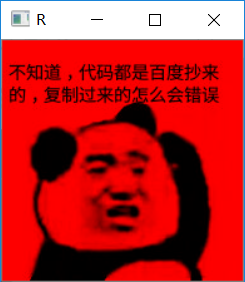
只保留G
# coding:utf-8
import cv2 as cv
src = cv.imread("01.jpg")
cur_img = src.copy()
cur_img[:,:,0] = 0
cur_img[:,:,2] = 0
cv.imshow('G',cur_img)
cv.waitKey(0) #等待时间,毫秒,0表示任意键终止
cv.destroyAllWindows() #触发关闭操作,关闭窗口
通过设置BGR只保留G BR为0
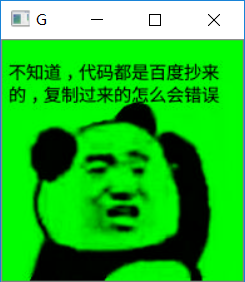
只保留B
# coding:utf-8
import cv2 as cv
src = cv.imread("01.jpg")
cur_img = src.copy()
cur_img[:,:,1] = 0
cur_img[:,:,2] = 0
cv.imshow('B',cur_img)
cv.waitKey(0) #等待时间,毫秒,0表示任意键终止
cv.destroyAllWindows() #触发关闭操作,关闭窗口
通过设置BGR只保留B GR为0
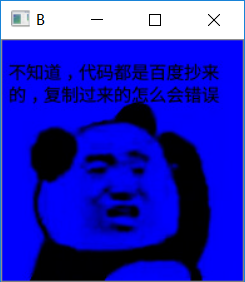
边界填充
top_size,bottom_size,left_size,right_size = (50,50,50,50)
replicate = cv2.copyMakeBorder(img, top_size, bottom_size, left_size, right_size, borderType=cv2.BORDER_REPLICATE)
reflect = cv2.copyMakeBorder(img, top_size, bottom_size, left_size, right_size,cv2.BORDER_REFLECT)
reflect101 = cv2.copyMakeBorder(img, top_size, bottom_size, left_size, right_size, cv2.BORDER_REFLECT_101)
wrap = cv2.copyMakeBorder(img, top_size, bottom_size, left_size, right_size, cv2.BORDER_WRAP)
constant = cv2.copyMakeBorder(img, top_size, bottom_size, left_size, right_size,cv2.BORDER_CONSTANT, value=0)
通过matplot画图
import matplotlib.pyplot as plt
plt.subplot(231), plt.imshow(img, 'gray'), plt.title('ORIGINAL')
plt.subplot(232), plt.imshow(replicate, 'gray'), plt.title('REPLICATE')
plt.subplot(233), plt.imshow(reflect, 'gray'), plt.title('REFLECT')
plt.subplot(234), plt.imshow(reflect101, 'gray'), plt.title('REFLECT_101')
plt.subplot(235), plt.imshow(wrap, 'gray'), plt.title('WRAP')
plt.subplot(236), plt.imshow(constant, 'gray'), plt.title('CONSTANT')
plt.show()
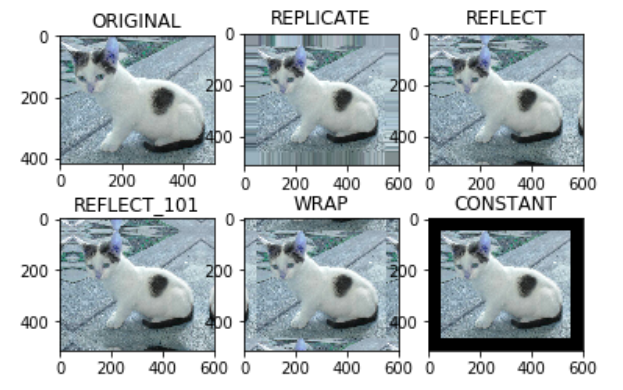
- BORDER_REPLICATE:复制法,也就是复制最边缘像素。
- BORDER_REFLECT:反射法,对感兴趣的图像中的像素在两边进行复制例如:fedcba|abcdefgh|hgfedcb
- BORDER_REFLECT_101:反射法,也就是以最边缘像素为轴,对称,gfedcb|abcdefgh|gfedcba
- BORDER_WRAP:外包装法cdefgh|abcdefgh|abcdefg
- BORDER_CONSTANT:常量法,常数值填充。
数值计算
获取猫狗,然后狗=猫+10,最后结果获取前5行
img_cat=cv2.imread('cat.jpg')
img_dog=cv2.imread('dog.jpg')
img_cat2= img_cat +10
img_cat[:5,:,0]
array([[142, 146, 151, ..., 156, 155, 154],
[107, 112, 117, ..., 155, 154, 153],
[108, 112, 118, ..., 154, 153, 152],
[139, 143, 148, ..., 156, 155, 154],
[153, 158, 163, ..., 160, 159, 158]], dtype=uint8)
查看此时猫2的值
img_cat2[:5,:,0] #查看此时猫2的值
array([[152, 156, 161, ..., 166, 165, 164],
[117, 122, 127, ..., 165, 164, 163],
[118, 122, 128, ..., 164, 163, 162],
[149, 153, 158, ..., 166, 165, 164],
[163, 168, 173, ..., 170, 169, 168]], dtype=uint8)
猫1+猫2 按理来说是142+152=294 为什么第一行是38了
是因为unit8只有0-255位,所以结果需要 %256取余数,即294-255=38
#相当于% 256
(img_cat + img_cat2)[:5,:,0]
array([[ 38, 46, 56, ..., 66, 64, 62],
[224, 234, 244, ..., 64, 62, 60],
[226, 234, 246, ..., 62, 60, 58],
[ 32, 40, 50, ..., 66, 64, 62],
[ 60, 70, 80, ..., 74, 72, 70]], dtype=uint8)
这个add相加,当越界以后不会%255 而是直接输出255
cv2.add(img_cat,img_cat2)[:5,:,0]
array([[255, 255, 255, ..., 255, 255, 255],
[224, 234, 244, ..., 255, 255, 255],
[226, 234, 246, ..., 255, 255, 255],
[255, 255, 255, ..., 255, 255, 255],
[255, 255, 255, ..., 255, 255, 255]], dtype=uint8)
图像融合
当直接相加以后
img_cat + img_dog
ValueError: operands could not be broadcast together with shapes (414,500,3) (429,499,3)
会报错,说这2个的值不相同没办法相加。
那此时就需要进行resize 操作 使其相同
通过resize(图片对象,需要更改的值)
img_dog = cv2.resize(img_dog, (500, 414))
img_dog.shape
(414, 500, 3)
addWeighted
res = cv2.addWeighted(img_cat, 0.4, img_dog, 0.6, 0)
plt.imshow(res)
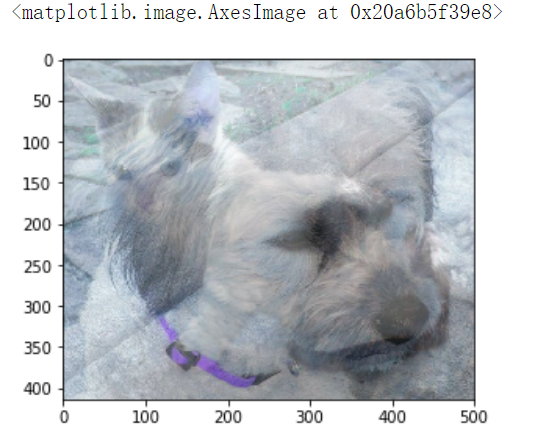
res = cv2.resize(img, (0, 0), fx=4, fy=4)
plt.imshow(res)
在这里你设置0,0 但是通过fx和fy设置倍数使其改变
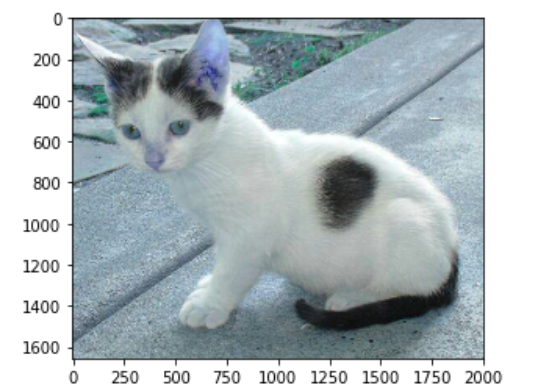
res = cv2.resize(img, (0, 0), fx=1, fy=3)
plt.imshow(res)
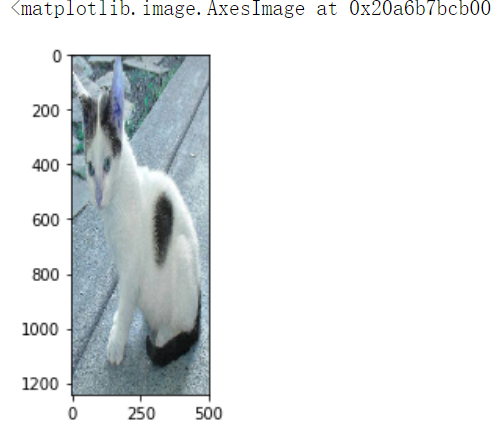
图像阈值
ret, dst = cv2.threshold(src, thresh, maxval, type)
- src: 输入图,只能输入单通道图像,通常来说为灰度图
- dst: 输出图
- thresh: 阈值
- maxval: 当像素值超过了阈值(或者小于阈值,根据type来决定),所赋予的值
- type:二值化操作的类型,包含以下5种类型: cv2.THRESH_BINARY; cv2.THRESH_BINARY_INV; cv2.THRESH_TRUNC; cv2.THRESH_TOZERO;cv2.THRESH_TOZERO_INV
- cv2.THRESH_BINARY 超过阈值部分取maxval(最大值),否则取0
- cv2.THRESH_BINARY_INV THRESH_BINARY的反转
- cv2.THRESH_TRUNC 大于阈值部分设为阈值,否则不变
- cv2.THRESH_TOZERO 大于阈值部分不改变,否则设为0
- cv2.THRESH_TOZERO_INV THRESH_TOZERO的反转
ret, thresh1 = cv2.threshold(img_gray, 127, 255, cv2.THRESH_BINARY)
ret, thresh2 = cv2.threshold(img_gray, 127, 255, cv2.THRESH_BINARY_INV)
ret, thresh3 = cv2.threshold(img_gray, 127, 255, cv2.THRESH_TRUNC)
ret, thresh4 = cv2.threshold(img_gray, 127, 255, cv2.THRESH_TOZERO)
ret, thresh5 = cv2.threshold(img_gray, 127, 255, cv2.THRESH_TOZERO_INV)
titles = ['Original Image', 'BINARY', 'BINARY_INV', 'TRUNC', 'TOZERO', 'TOZERO_INV']
images = [img, thresh1, thresh2, thresh3, thresh4, thresh5]
for i in range(6):
plt.subplot(2, 3, i + 1), plt.imshow(images[i], 'gray')
plt.title(titles[i])
plt.xticks([]), plt.yticks([])
plt.show()
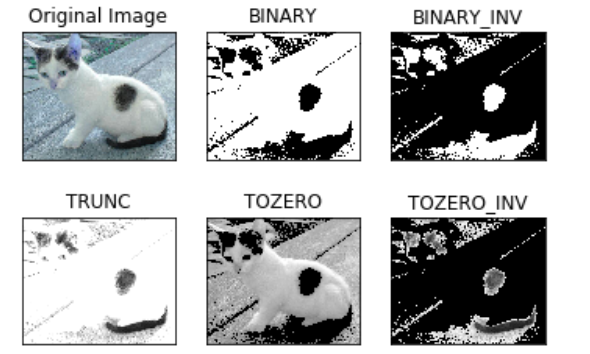
图像平滑
img = cv2.imread('lenaNoise.png')
cv2.imshow('img', img)
cv2.waitKey(0)
cv2.destroyAllWindows()
# 均值滤波
# 简单的平均卷积操作
blur = cv2.blur(img, (3, 3))
cv2.imshow('blur', blur)
cv2.waitKey(0)
cv2.destroyAllWindows()
# 方框滤波
# 基本和均值一样,可以选择归一化
box = cv2.boxFilter(img,-1,(3,3), normalize=True)
cv2.imshow('box', box)
cv2.waitKey(0)
cv2.destroyAllWindows()
# 方框滤波
# 基本和均值一样,可以选择归一化,容易越界
box = cv2.boxFilter(img,-1,(3,3), normalize=False)
cv2.imshow('box', box)
cv2.waitKey(0)
cv2.destroyAllWindows()
# 高斯滤波
# 高斯模糊的卷积核里的数值是满足高斯分布,相当于更重视中间的
aussian = cv2.GaussianBlur(img, (5, 5), 1)
cv2.imshow('aussian', aussian)
cv2.waitKey(0)
cv2.destroyAllWindows()
# 中值滤波
# 相当于用中值代替
median = cv2.medianBlur(img, 5) # 中值滤波
cv2.imshow('median', median)
cv2.waitKey(0)
cv2.destroyAllWindows()
# 展示所有的
res = np.hstack((blur,aussian,median))
#print (res)
cv2.imshow('median vs average', res)
cv2.waitKey(0)
cv2.destroyAllWindows()